导航栏
创建一个带有下拉菜单的导航栏,用于主站导航。
导航栏组件使用相同的选项初始化所有下拉菜单,因此无需单独初始化。导航栏中的所有下拉菜单都是感知目标的。这意味着只要鼠标指针向下拉菜单移动,下拉菜单就会保持打开状态。额外的延迟可确保即使鼠标指针短暂地朝另一个方向移动,下拉菜单也会保持打开状态。在悬停模式下,如果悬停在另一个菜单项上,下拉菜单会立即关闭。
用法
导航栏组件由导航栏容器、导航栏本身以及一个或多个导航组成。
| 元素 | 描述 |
|---|---|
uk-navbar |
将此属性添加到 <nav> 元素以定义导航栏组件。 |
.uk-navbar-container |
将此类添加到同一个 <nav> 元素或父元素以添加导航栏背景样式。 |
.uk-navbar-left.uk-navbar-center.uk-navbar-right |
将这些类之一添加到 <div> 元素以对齐导航。 |
.uk-navbar-nav |
将此类添加到 <ul> 元素以创建导航。在列表中使用 <a> 元素作为菜单项。 |
.uk-parent |
添加此类以指示父菜单项。 |
.uk-active |
添加此类以指示活动菜单项。 |
<nav class="uk-navbar-container" uk-navbar>
<div class="uk-navbar-left">
<ul class="uk-navbar-nav">
<li class="uk-active"><a href=""></a></li>
<li class="uk-parent"><a href=""></a></li>
<li><a href=""></a></li>
</ul>
</div>
</nav><nav class="uk-navbar-container" uk-navbar>
<div class="uk-navbar-left">
<ul class="uk-navbar-nav">
<li class="uk-active"><a href="#">Active</a></li>
<li>
<a href="#">Parent</a>
<div class="uk-navbar-dropdown">
<ul class="uk-nav uk-navbar-dropdown-nav">
<li class="uk-active"><a href="#">Active</a></li>
<li><a href="#">Item</a></li>
<li><a href="#">Item</a></li>
</ul>
</div>
</li>
<li><a href="#">Item</a></li>
</ul>
</div>
</nav>导航栏和导航栏容器都没有水平内边距。要设置与页面其余部分相同的水平内边距,请使用 容器组件。
<nav class="uk-navbar-container">
<div class="uk-container">
<div uk-navbar>…</div>
</div>
</nav><nav class="uk-navbar-container">
<div class="uk-container">
<div uk-navbar>
<div class="uk-navbar-left">
<ul class="uk-navbar-nav">
<li class="uk-active"><a href="#">Active</a></li>
<li>
<a href="#">Parent</a>
<div class="uk-navbar-dropdown">
<ul class="uk-nav uk-navbar-dropdown-nav">
<li class="uk-active"><a href="#">Active</a></li>
<li><a href="#">Item</a></li>
<li><a href="#">Item</a></li>
</ul>
</div>
</li>
<li><a href="#">Item</a></li>
</ul>
</div>
</div>
</div>
</nav>多个导航
您可以在导航栏容器中放置多个导航。这样,您可以在同一个导航栏中拥有左对齐、居中对齐和右对齐的导航。
<nav class="uk-navbar-container" uk-navbar>
<div class="uk-navbar-left">…</div>
<div class="uk-navbar-center">…</div>
<div class="uk-navbar-right">…</div>
</nav><nav class="uk-navbar-container">
<div class="uk-container">
<div uk-navbar>
<div class="uk-navbar-left">
<ul class="uk-navbar-nav">
<li class="uk-active"><a href="#">Active</a></li>
<li>
<a href="#">Parent</a>
<div class="uk-navbar-dropdown">
<ul class="uk-nav uk-navbar-dropdown-nav">
<li class="uk-active"><a href="#">Active</a></li>
<li><a href="#">Item</a></li>
<li><a href="#">Item</a></li>
</ul>
</div>
</li>
<li><a href="#">Item</a></li>
</ul>
</div>
<div class="uk-navbar-right">
<ul class="uk-navbar-nav">
<li class="uk-active"><a href="#">Active</a></li>
<li>
<a href="#">Parent</a>
<div class="uk-navbar-dropdown">
<ul class="uk-nav uk-navbar-dropdown-nav">
<li class="uk-active"><a href="#">Active</a></li>
<li><a href="#">Item</a></li>
<li><a href="#">Item</a></li>
</ul>
</div>
</li>
<li><a href="#">Item</a></li>
</ul>
</div>
</div>
</div>
</nav>透明修饰符
当为网站的英雄部分使用图像或彩色背景时,您可能希望使导航栏透明。只需在与 .uk-navbar-container 类相同的元素上添加 .uk-navbar-transparent 类。如有必要,从 反色组件 中添加 .uk-light 或 .uk-dark 类来调整导航栏颜色。
<nav class="uk-navbar-container uk-navbar-transparent" uk-navbar>…</nav>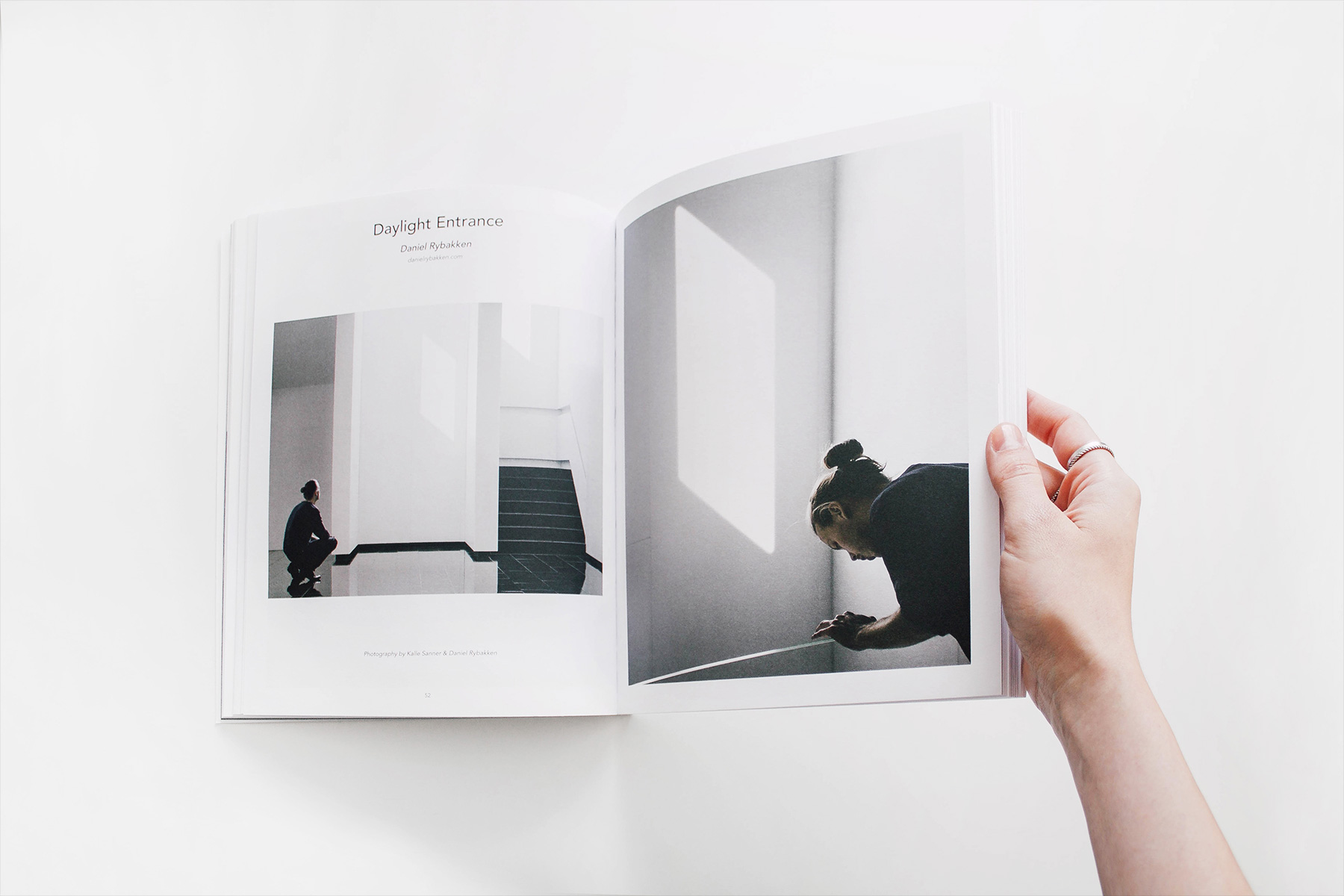
<div class="uk-position-relative">
<img src="images/light.jpg" width="1800" height="1200" alt="">
<div class="uk-position-top">
<nav class="uk-navbar-container uk-navbar-transparent">
<div class="uk-container">
<div uk-navbar>
<div class="uk-navbar-left">
<ul class="uk-navbar-nav">
<li class="uk-active"><a href="#">Active</a></li>
<li><a href="#">Item</a></li>
<li>
<a href="#">Parent</a>
<div class="uk-navbar-dropdown">
<ul class="uk-nav uk-navbar-dropdown-nav">
<li class="uk-active"><a href="#">Active</a></li>
<li><a href="#">Item</a></li>
<li class="uk-nav-header">Header</li>
<li><a href="#">Item</a></li>
<li><a href="#">Item</a></li>
<li class="uk-nav-divider"></li>
<li><a href="#">Item</a></li>
</ul>
</div>
</li>
</ul>
</div>
</div>
</div>
</nav>
</div>
</div>副标题
要定义副标题,请在项目的 <a> 元素内创建一个 <div> 元素。将 .uk-navbar-subtitle 类添加到另一个 <div> 元素。
<li>
<a href="">
<div>
…
<div class="uk-navbar-subtitle"></div>
</div>
</a>
</li><nav class="uk-navbar-container">
<div class="uk-container">
<div uk-navbar>
<div class="uk-navbar-left">
<ul class="uk-navbar-nav">
<li class="uk-active">
<a href="#">
<div>
Active
<div class="uk-navbar-subtitle">Subtitle</div>
</div>
</a>
</li>
<li>
<a href="#">
<div>
Parent
<div class="uk-navbar-subtitle">Subtitle</div>
</div>
</a>
<div class="uk-navbar-dropdown">
<ul class="uk-nav uk-navbar-dropdown-nav">
<li class="uk-active"><a href="#">Active</a></li>
<li><a href="#">Item</a></li>
<li><a href="#">Item</a></li>
</ul>
</div>
</li>
<li>
<a href="#">
<div>
Item
<div class="uk-navbar-subtitle">Subtitle</div>
</div>
</a>
</li>
</ul>
</div>
</div>
</div>
</nav>内容项
您还可以向导航栏添加自定义内容,例如文本、图标、按钮或表单。将 .uk-navbar-item 类添加到用作内容容器的 <div> 元素。
<nav class="uk-navbar-container" uk-navbar>
<div class="uk-navbar-left">
<a href="" class="uk-navbar-item uk-logo"></a>
<ul class="uk-navbar-nav">…</ul>
<div class="uk-navbar-item">…</div>
</div>
</nav>将 工具组件 中的 .uk-logo 类添加到 <a> 或 <div> 元素以指示您的品牌。
<nav class="uk-navbar-container">
<div class="uk-container">
<div uk-navbar>
<div class="uk-navbar-left">
<a class="uk-navbar-item uk-logo" href="#" aria-label="Back to Home">Logo</a>
<ul class="uk-navbar-nav">
<li>
<a href="#">
<span class="uk-icon uk-margin-xsmall-right" uk-icon="icon: star"></span>
Features
</a>
</li>
</ul>
<div class="uk-navbar-item">
<div>Some <a href="#">Link</a></div>
</div>
<div class="uk-navbar-item">
<form action="javascript:void(0)">
<input class="uk-input uk-form-width-small" type="text" placeholder="Input" aria-label="Input">
<button class="uk-button uk-button-default">Button</button>
</form>
</div>
</div>
</div>
</div>
</nav>居中徽标
您可以创建带有居中徽标的拆分菜单。只需将 uk-navbar-center-left 类添加到同一个导航栏容器中的一个导航栏,并将 uk-navbar-center-right 类添加到另一个导航栏。这将使您的徽标保持居中,并将菜单对齐到左侧和右侧。
<div class="uk-navbar-container" uk-navbar>
<div class="uk-navbar-center">
<div class="uk-navbar-center-left">…</div>
<a href="" class="uk-navbar-item uk-logo"></a>
<div class="uk-navbar-center-right">…</div>
</div>
</div><nav class="uk-navbar-container">
<div class="uk-container">
<div uk-navbar>
<div class="uk-navbar-center">
<div class="uk-navbar-center-left">
<ul class="uk-navbar-nav">
<li class="uk-active"><a href="#">Active</a></li>
<li>
<a href="#">Parent</a>
<div class="uk-navbar-dropdown">
<ul class="uk-nav uk-navbar-dropdown-nav">
<li class="uk-active"><a href="#">Active</a></li>
<li><a href="#">Item</a></li>
<li><a href="#">Item</a></li>
</ul>
</div>
</li>
</ul>
</div>
<a class="uk-navbar-item uk-logo" href="#">Logo</a>
<div class="uk-navbar-center-right">
<ul class="uk-navbar-nav">
<li><a href="#">Item</a></li>
<li><a href="#">Item</a></li>
</ul>
</div>
</div>
</div>
</div>
</nav>切换项
将 .uk-navbar-toggle 类和 uk-navbar-toggle-icon 属性添加到 <a> 或 <div> 元素以创建一个图标作为切换。默认情况下,没有 JavaScript 附加到切换。例如,您可以从 侧边栏组件 添加侧边栏导航,或从 模态框组件 添加模态框。
<div class="uk-navbar-container" uk-navbar>
<div class="uk-navbar-left">
<a class="uk-navbar-toggle" uk-navbar-toggle-icon href=""></a>
</div>
</div><nav class="uk-navbar-container uk-margin">
<div class="uk-container">
<div uk-navbar>
<div class="uk-navbar-left">
<a class="uk-navbar-toggle" uk-navbar-toggle-icon href="#"></a>
</div>
</div>
</div>
</nav>
<nav class="uk-navbar-container uk-margin">
<div class="uk-container">
<div uk-navbar>
<div class="uk-navbar-left">
<a class="uk-navbar-toggle" href="#">
<span uk-navbar-toggle-icon></span> <span class="uk-margin-xsmall-left">Menu</span>
</a>
</div>
</div>
</div>
</nav>要通过平滑动画将切换图标从菜单图标更改为关闭图标,请添加 .uk-navbar-toggle-animate 类。
<a class="uk-navbar-toggle uk-navbar-toggle-animate" uk-navbar-toggle-icon href=""></a><nav class="uk-navbar-container">
<div class="uk-container">
<div uk-navbar>
<div class="uk-navbar-left">
<a class="uk-navbar-toggle uk-navbar-toggle-animate" uk-navbar-toggle-icon href="#"></a>
<div class="uk-navbar-dropdown">
<ul class="uk-nav uk-navbar-dropdown-nav">
<li class="uk-active"><a href="#">Active</a></li>
<li><a href="#">Item</a></li>
<li><a href="#">Item</a></li>
</ul>
</div>
</div>
</div>
</div>
</nav>下拉菜单
导航栏可以包含来自 下拉菜单组件 的下拉菜单。只需将 .uk-navbar-dropdown 修饰符添加到下拉菜单,使其完美适合导航栏样式。将 .uk-navbar-dropdown-nav 类添加到下拉菜单内的导航。
<ul class="uk-navbar-nav">
<li>
<a href=""></a>
<div class="uk-navbar-dropdown">
<ul class="uk-nav uk-navbar-dropdown-nav">…</ul>
</div>
</li>
</ul><nav class="uk-navbar-container">
<div class="uk-container">
<div uk-navbar>
<div class="uk-navbar-left">
<ul class="uk-navbar-nav">
<li class="uk-active"><a href="#">Active</a></li>
<li>
<a href="#">Parent</a>
<div class="uk-navbar-dropdown">
<ul class="uk-nav uk-navbar-dropdown-nav">
<li class="uk-active"><a href="#">Active</a></li>
<li><a href="#">Item</a></li>
<li class="uk-nav-header">Header</li>
<li><a href="#">Item</a></li>
<li><a href="#">Item</a></li>
<li class="uk-nav-divider"></li>
<li><a href="#">Item</a></li>
</ul>
</div>
</li>
<li><a href="#">Item</a></li>
</ul>
</div>
<div class="uk-navbar-right">
<ul class="uk-navbar-nav">
<li>
<a href="#">Parent</a>
<div class="uk-navbar-dropdown">
<ul class="uk-nav uk-navbar-dropdown-nav">
<li class="uk-active"><a href="#">Active</a></li>
<li><a href="#">Item</a></li>
<li class="uk-nav-header">Header</li>
<li><a href="#">Item</a></li>
<li><a href="#">Item</a></li>
<li class="uk-nav-divider"></li>
<li><a href="#">Item</a></li>
</ul>
</div>
</li>
</ul>
</div>
</div>
</div>
</nav>点击模式
可以通过悬停或点击切换来启用导航栏内的父项。只需将 mode: click 选项添加到 uk-navbar 属性。
<nav class="uk-navbar-container" uk-navbar="mode: click">…</nav><nav class="uk-navbar-container">
<div class="uk-container">
<div uk-navbar="mode: click">
<div class="uk-navbar-left">
<ul class="uk-navbar-nav">
<li class="uk-active"><a href="#">Active</a></li>
<li>
<a href="#">Parent</a>
<div class="uk-navbar-dropdown">
<ul class="uk-nav uk-navbar-dropdown-nav">
<li class="uk-active"><a href="#">Active</a></li>
<li><a href="#">Item</a></li>
<li><a href="#">Item</a></li>
</ul>
</div>
</li>
<li><a href="#">Item</a></li>
</ul>
</div>
</div>
</div>
</nav>对齐
默认情况下,下拉菜单位于导航栏项目下方,并左对齐。要更改对齐方式,请将 align 选项设置为 uk-navbar 属性。
| 定位 | 描述 |
|---|---|
左 |
将下拉菜单左对齐。 |
右 |
将下拉菜单右对齐。 |
中心 |
将下拉菜单居中对齐。 |
<div uk-navbar="align: center"></div><nav class="uk-navbar-container">
<div class="uk-container">
<div uk-navbar="align: center">
<div class="uk-navbar-center">
<ul class="uk-navbar-nav">
<li>
<a href="#">Parent</a>
<div class="uk-navbar-dropdown">
<ul class="uk-nav uk-navbar-dropdown-nav">
<li class="uk-active"><a href="#">Active</a></li>
<li><a href="#">Item</a></li>
<li><a href="#">Item</a></li>
</ul>
</div>
</li>
</ul>
</div>
</div>
</div>
</nav>目标
默认情况下,下拉菜单与其导航栏项目对齐。要将下拉菜单定位到不同的元素,只需将 target: SELECTOR 选项添加到 uk-navbar 属性。
<nav class="uk-navbar-container" uk-navbar="target: !.uk-navbar">…</nav><nav class="uk-navbar-container">
<div class="uk-container">
<div uk-navbar="target: !.uk-navbar; align: center">
<div class="uk-navbar-left">
<ul class="uk-navbar-nav">
<li>
<a href="#">Parent</a>
<div class="uk-navbar-dropdown">
<ul class="uk-nav uk-navbar-dropdown-nav">
<li class="uk-active"><a href="#">Active</a></li>
<li><a href="#">Item</a></li>
<li class="uk-nav-header">Header</li>
<li><a href="#">Item</a></li>
<li><a href="#">Item</a></li>
<li class="uk-nav-divider"></li>
<li><a href="#">Item</a></li>
</ul>
</div>
</li>
<li>
<a href="#">Parent</a>
<div class="uk-navbar-dropdown uk-navbar-dropdown-width-2">
<div class="uk-drop-grid uk-child-width-1-2" uk-grid>
<div>
<ul class="uk-nav uk-navbar-dropdown-nav">
<li class="uk-active"><a href="#">Active</a></li>
<li><a href="#">Item</a></li>
<li class="uk-nav-header">Header</li>
<li><a href="#">Item</a></li>
<li><a href="#">Item</a></li>
<li class="uk-nav-divider"></li>
<li><a href="#">Item</a></li>
</ul>
</div>
<div>
<ul class="uk-nav uk-navbar-dropdown-nav">
<li class="uk-active"><a href="#">Active</a></li>
<li><a href="#">Item</a></li>
<li class="uk-nav-header">Header</li>
<li><a href="#">Item</a></li>
<li><a href="#">Item</a></li>
<li class="uk-nav-divider"></li>
<li><a href="#">Item</a></li>
</ul>
</div>
</div>
</div>
</li>
<li>
<a href="#">Parent</a>
<div class="uk-navbar-dropdown uk-navbar-dropdown-width-3">
<div class="uk-drop-grid uk-child-width-1-3" uk-grid>
<div>
<ul class="uk-nav uk-navbar-dropdown-nav">
<li class="uk-active"><a href="#">Active</a></li>
<li><a href="#">Item</a></li>
<li class="uk-nav-header">Header</li>
<li><a href="#">Item</a></li>
<li><a href="#">Item</a></li>
<li class="uk-nav-divider"></li>
<li><a href="#">Item</a></li>
</ul>
</div>
<div>
<ul class="uk-nav uk-navbar-dropdown-nav">
<li class="uk-active"><a href="#">Active</a></li>
<li><a href="#">Item</a></li>
<li class="uk-nav-header">Header</li>
<li><a href="#">Item</a></li>
<li><a href="#">Item</a></li>
<li class="uk-nav-divider"></li>
<li><a href="#">Item</a></li>
</ul>
</div>
<div>
<ul class="uk-nav uk-navbar-dropdown-nav">
<li class="uk-active"><a href="#">Active</a></li>
<li><a href="#">Item</a></li>
<li class="uk-nav-header">Header</li>
<li><a href="#">Item</a></li>
<li><a href="#">Item</a></li>
<li class="uk-nav-divider"></li>
<li><a href="#">Item</a></li>
</ul>
</div>
</div>
</div>
</li>
</ul>
</div>
<div class="uk-navbar-right">
<ul class="uk-navbar-nav">
<li>
<a href="#">Parent</a>
<div class="uk-navbar-dropdown">
<ul class="uk-nav uk-navbar-dropdown-nav">
<li class="uk-active"><a href="#">Active</a></li>
<li><a href="#">Item</a></li>
<li class="uk-nav-header">Header</li>
<li><a href="#">Item</a></li>
<li><a href="#">Item</a></li>
<li class="uk-nav-divider"></li>
<li><a href="#">Item</a></li>
</ul>
</div>
</li>
</ul>
</div>
</div>
</div>
</nav>下拉栏
下拉栏会延伸到导航栏的整个宽度,并在不使用默认样式的情况下显示下拉菜单。要将下拉菜单放置在此类下拉栏中,请将 dropbar: true 选项添加到 uk-navbar。或者,可以使用 dropbar-anchor 选项选择将下拉栏注入到标记中的哪个元素之后。
<nav class="uk-navbar-container" uk-navbar="dropbar: true">…</nav><div class="uk-position-relative">
<nav class="uk-navbar-container">
<div class="uk-container">
<div uk-navbar="dropbar: true; dropbar-anchor: !.uk-navbar-container; target-y: !.uk-navbar-container">
<div class="uk-navbar-left">
<ul class="uk-navbar-nav">
<li class="uk-active"><a href="#">Active</a></li>
<li>
<a href="#">Parent</a>
<div class="uk-navbar-dropdown">
<ul class="uk-nav uk-navbar-dropdown-nav">
<li class="uk-active"><a href="#">Active</a></li>
<li><a href="#">Item</a></li>
<li class="uk-nav-header">Header</li>
<li><a href="#">Item</a></li>
<li><a href="#">Item</a></li>
<li class="uk-nav-divider"></li>
<li><a href="#">Item</a></li>
</ul>
</div>
</li>
<li>
<a href="#">Parent</a>
<div class="uk-navbar-dropdown uk-navbar-dropdown-width-2">
<div class="uk-drop-grid uk-child-width-1-2" uk-grid>
<div>
<ul class="uk-nav uk-navbar-dropdown-nav">
<li class="uk-active"><a href="#">Active</a></li>
<li><a href="#">Item</a></li>
<li class="uk-nav-header">Header</li>
<li><a href="#">Item</a></li>
<li><a href="#">Item</a></li>
<li class="uk-nav-divider"></li>
<li><a href="#">Item</a></li>
</ul>
</div>
<div>
<ul class="uk-nav uk-navbar-dropdown-nav">
<li class="uk-active"><a href="#">Active</a></li>
<li><a href="#">Item</a></li>
<li class="uk-nav-header">Header</li>
<li><a href="#">Item</a></li>
<li><a href="#">Item</a></li>
<li class="uk-nav-divider"></li>
<li><a href="#">Item</a></li>
</ul>
</div>
</div>
</div>
</li>
</ul>
</div>
<div class="uk-navbar-right">
<ul class="uk-navbar-nav">
<li>
<a href="#">Parent</a>
<div class="uk-navbar-dropdown">
<ul class="uk-nav uk-navbar-dropdown-nav">
<li class="uk-active"><a href="#">Active</a></li>
<li><a href="#">Item</a></li>
<li class="uk-nav-header">Header</li>
<li><a href="#">Item</a></li>
<li><a href="#">Item</a></li>
<li class="uk-nav-divider"></li>
<li><a href="#">Item</a></li>
</ul>
</div>
</li>
</ul>
</div>
</div>
</div>
</nav>
</div>拉伸
要拉伸下拉菜单,请使用 下拉菜单组件 及其 stretch 选项。在以下示例中,下拉菜单与父导航栏的边界对齐。
<div class="uk-navbar-dropdown" uk-drop="boundary: !.uk-navbar; stretch: x; flip: false">…</div><nav class="uk-navbar-container">
<div class="uk-container">
<div uk-navbar>
<div class="uk-navbar-left">
<ul class="uk-navbar-nav">
<li class="uk-active"><a href="#">Active</a></li>
<li>
<a href>Parent</a>
<div class="uk-navbar-dropdown" uk-drop="boundary: !.uk-navbar; stretch: x; flip: false">
<ul class="uk-nav uk-navbar-dropdown-nav">
<li class="uk-active"><a href="#">Active</a></li>
<li><a href="#">Item</a></li>
<li class="uk-nav-header">Header</li>
<li><a href="#">Item</a></li>
<li><a href="#">Item</a></li>
<li class="uk-nav-divider"></li>
<li><a href="#">Item</a></li>
</ul>
</div>
</li>
<li>
<a href>Parent</a>
<div class="uk-navbar-dropdown" uk-drop="boundary: !.uk-navbar; stretch: x; flip: false">
<div class="uk-drop-grid uk-child-width-1-2" uk-grid>
<div>
<ul class="uk-nav uk-navbar-dropdown-nav">
<li class="uk-active"><a href="#">Active</a></li>
<li><a href="#">Item</a></li>
<li class="uk-nav-header">Header</li>
<li><a href="#">Item</a></li>
<li><a href="#">Item</a></li>
<li class="uk-nav-divider"></li>
<li><a href="#">Item</a></li>
</ul>
</div>
<div>
<ul class="uk-nav uk-navbar-dropdown-nav">
<li class="uk-active"><a href="#">Active</a></li>
<li><a href="#">Item</a></li>
<li class="uk-nav-header">Header</li>
<li><a href="#">Item</a></li>
<li><a href="#">Item</a></li>
<li class="uk-nav-divider"></li>
<li><a href="#">Item</a></li>
</ul>
</div>
</div>
</div>
</li>
</ul>
</div>
</div>
</div>
</nav>父级图标
要创建父级图标,只需将 uk-navbar-parent-icon 属性添加到 <span> 元素。
<ul class="uk-navbar-nav">
<li>
<a href="">Parent <span uk-navbar-parent-icon></span></a>
<div class="uk-navbar-dropdown">…</div>
</li>
</ul><nav class="uk-navbar-container">
<div class="uk-container">
<div uk-navbar>
<div class="uk-navbar-left">
<ul class="uk-navbar-nav">
<li class="uk-active"><a href="#">Active</a></li>
<li>
<a href="#">Parent <span uk-navbar-parent-icon></span></a>
<div class="uk-navbar-dropdown">
<ul class="uk-nav uk-navbar-dropdown-nav">
<li class="uk-active"><a href="#">Active</a></li>
<li><a href="#">Item</a></li>
<li class="uk-nav-header">Header</li>
<li><a href="#">Item</a></li>
<li><a href="#">Item</a></li>
<li class="uk-nav-divider"></li>
<li><a href="#">Item</a></li>
</ul>
</div>
</li>
<li><a href="#">Item</a></li>
</ul>
</div>
<div class="uk-navbar-right">
<ul class="uk-navbar-nav">
<li>
<a href="#">Parent <span uk-navbar-parent-icon></span></a>
<div class="uk-navbar-dropdown">
<ul class="uk-nav uk-navbar-dropdown-nav">
<li class="uk-active"><a href="#">Active</a></li>
<li><a href="#">Item</a></li>
<li class="uk-nav-header">Header</li>
<li><a href="#">Item</a></li>
<li><a href="#">Item</a></li>
<li class="uk-nav-divider"></li>
<li><a href="#">Item</a></li>
</ul>
</div>
</li>
</ul>
</div>
</div>
</div>
</nav>宽度和网格
您可以将来自 网格组件 的网格放置在下拉菜单中。只需使用 <div> 元素包装内容并添加 uk-grid 属性。如果网格在下拉菜单不再适合其容器时应自动堆叠,只需添加 .uk-drop-grid 类。
要容纳最多五列,您还需要添加以下类之一。如果列不再适合容器,则它们将堆叠。
| 类 | 描述 |
|---|---|
.uk-navbar-dropdown-width-2 |
添加此类以使下拉菜单的宽度加倍。 |
.uk-navbar-dropdown-width-3 |
添加此类以使下拉菜单的宽度变为三倍。 |
.uk-navbar-dropdown-width-4 |
添加此类以使下拉菜单的宽度乘以四。 |
.uk-navbar-dropdown-width-5 |
添加此类以使下拉菜单的宽度乘以五。 |
<div class="uk-navbar-dropdown uk-navbar-dropdown-width-2">
<div class="uk-drop-grid uk-child-width-1-2" uk-grid>
<div>
<ul class="uk-nav uk-navbar-dropdown-nav">…</ul>
</div>
<div>…</div>
</div>
</div><nav class="uk-navbar-container">
<div class="uk-container">
<div uk-navbar>
<div class="uk-navbar-left">
<ul class="uk-navbar-nav">
<li>
<a href="#">Two Columns</a>
<div class="uk-navbar-dropdown uk-navbar-dropdown-width-2">
<div class="uk-drop-grid uk-child-width-1-2" uk-grid>
<div>
<ul class="uk-nav uk-navbar-dropdown-nav">
<li class="uk-active"><a href="#">Active</a></li>
<li><a href="#">Item</a></li>
<li class="uk-nav-header">Header</li>
<li><a href="#">Item</a></li>
<li><a href="#">Item</a></li>
<li class="uk-nav-divider"></li>
<li><a href="#">Item</a></li>
</ul>
</div>
<div>
<ul class="uk-nav uk-navbar-dropdown-nav">
<li class="uk-active"><a href="#">Active</a></li>
<li><a href="#">Item</a></li>
<li class="uk-nav-header">Header</li>
<li><a href="#">Item</a></li>
<li><a href="#">Item</a></li>
<li class="uk-nav-divider"></li>
<li><a href="#">Item</a></li>
</ul>
</div>
</div>
</div>
</li>
</ul>
</div>
</div>
</div>
</nav>固定导航栏
对于基本的固定导航栏,请使用来自 固定定位组件 的 uk-sticky 属性将导航栏包裹在容器内。
导航栏本身具有修饰符类 uk-navbar-sticky,可确保为固定状态进行优化的样式(例如,额外的阴影)。要让固定定位组件动态添加和删除该类,请设置 cls-active: uk-navbar-sticky。要确保将该类添加到导航栏容器,请设置 sel-target: .uk-navbar-container。
注意 您可以在 固定导航栏 的测试中查看更多示例。
<div uk-sticky="sel-target: .uk-navbar-container; cls-active: uk-navbar-sticky">
<nav class="uk-navbar-container" uk-navbar>…</nav>
</div>Lorem ipsum dolor sit amet, consectetur adipiscing elit, sed do eiusmod tempor incididunt ut labore et dolore magna aliqua. Ut enim ad minim veniam, quis nostrud exercitation ullamco laboris nisi ut aliquip ex ea commodo consequat. Duis aute irure dolor in reprehenderit in voluptate velit esse cillum.
Excepteur sint occaecat cupidatat non proident, sunt in culpa qui officia deserunt mollit anim id est laborum. Lorem ipsum dolor sit amet, consectetur adipiscing elit, sed do eiusmod tempor incididunt ut labore et dolore magna aliqua. Ut enim ad minim veniam, quis nostrud exercitation ullamco laboris.
Lorem ipsum dolor sit amet, consectetur adipiscing elit, sed do eiusmod tempor incididunt ut labore et dolore magna aliqua. Ut enim ad minim veniam, quis nostrud exercitation ullamco laboris nisi ut aliquip ex ea commodo consequat. Duis aute irure dolor in reprehenderit in voluptate velit esse cillum.
<div uk-sticky="sel-target: .uk-navbar-container; cls-active: uk-navbar-sticky; end: + *; offset: 80">
<nav class="uk-navbar-container">
<div class="uk-container">
<div uk-navbar>
<div class="uk-navbar-left">
<ul class="uk-navbar-nav">
<li class="uk-active"><a href="#">Active</a></li>
<li>
<a href="#">Parent</a>
<div class="uk-navbar-dropdown">
<ul class="uk-nav uk-navbar-dropdown-nav">
<li class="uk-active"><a href="#">Active</a></li>
<li><a href="#">Item</a></li>
<li><a href="#">Item</a></li>
</ul>
</div>
</li>
<li><a href="#">Item</a></li>
</ul>
</div>
</div>
</div>
</nav>
</div>
<div class="uk-section uk-section-secondary uk-background-cover" style="background-image: url('images/dark.jpg');">
<div class="uk-container">
<p>Lorem ipsum dolor sit amet, consectetur adipiscing elit, sed do eiusmod tempor incididunt ut labore et dolore magna aliqua. Ut enim ad minim veniam, quis nostrud exercitation ullamco laboris nisi ut aliquip ex ea commodo consequat. Duis aute irure dolor in reprehenderit in voluptate velit esse cillum.</p>
<p>Excepteur sint occaecat cupidatat non proident, sunt in culpa qui officia deserunt mollit anim id est laborum. Lorem ipsum dolor sit amet, consectetur adipiscing elit, sed do eiusmod tempor incididunt ut labore et dolore magna aliqua. Ut enim ad minim veniam, quis nostrud exercitation ullamco laboris.</p>
<p>Lorem ipsum dolor sit amet, consectetur adipiscing elit, sed do eiusmod tempor incididunt ut labore et dolore magna aliqua. Ut enim ad minim veniam, quis nostrud exercitation ullamco laboris nisi ut aliquip ex ea commodo consequat. Duis aute irure dolor in reprehenderit in voluptate velit esse cillum.</p>
</div>
</div>您也可以在下拉栏中显示子导航,而不是使用下拉菜单,它将延伸到导航栏下方的整个宽度。只需在 uk-navbar 属性中设置 dropbar: true。
<div uk-sticky="sel-target: .uk-navbar-container; cls-active: uk-navbar-sticky">
<nav class="uk-navbar-container" uk-navbar="dropbar: true">…</nav>
</div>Lorem ipsum dolor sit amet, consectetur adipiscing elit, sed do eiusmod tempor incididunt ut labore et dolore magna aliqua. Ut enim ad minim veniam, quis nostrud exercitation ullamco laboris nisi ut aliquip ex ea commodo consequat. Duis aute irure dolor in reprehenderit in voluptate velit esse cillum.
Excepteur sint occaecat cupidatat non proident, sunt in culpa qui officia deserunt mollit anim id est laborum. Lorem ipsum dolor sit amet, consectetur adipiscing elit, sed do eiusmod tempor incididunt ut labore et dolore magna aliqua. Ut enim ad minim veniam, quis nostrud exercitation ullamco laboris.
Lorem ipsum dolor sit amet, consectetur adipiscing elit, sed do eiusmod tempor incididunt ut labore et dolore magna aliqua. Ut enim ad minim veniam, quis nostrud exercitation ullamco laboris nisi ut aliquip ex ea commodo consequat. Duis aute irure dolor in reprehenderit in voluptate velit esse cillum.
<div uk-sticky="sel-target: .uk-navbar-container; cls-active: uk-navbar-sticky; end: + *; offset: 80">
<nav class="uk-navbar-container">
<div class="uk-container">
<div uk-navbar="dropbar: true; dropbar-anchor: !.uk-navbar-container; target-y: !.uk-navbar-container">
<div class="uk-navbar-left">
<ul class="uk-navbar-nav">
<li class="uk-active"><a href="#">Active</a></li>
<li>
<a href="#">Parent</a>
<div class="uk-navbar-dropdown">
<ul class="uk-nav uk-navbar-dropdown-nav">
<li class="uk-active"><a href="#">Active</a></li>
<li><a href="#">Item</a></li>
<li class="uk-nav-header">Header</li>
<li><a href="#">Item</a></li>
<li><a href="#">Item</a></li>
<li class="uk-nav-divider"></li>
<li><a href="#">Item</a></li>
</ul>
</div>
</li>
<li>
<a href="#">Parent</a>
<div class="uk-navbar-dropdown uk-navbar-dropdown-width-2">
<div class="uk-drop-grid uk-child-width-1-2" uk-grid>
<div>
<ul class="uk-nav uk-navbar-dropdown-nav">
<li class="uk-active"><a href="#">Active</a></li>
<li><a href="#">Item</a></li>
<li class="uk-nav-header">Header</li>
<li><a href="#">Item</a></li>
<li><a href="#">Item</a></li>
<li class="uk-nav-divider"></li>
<li><a href="#">Item</a></li>
</ul>
</div>
<div>
<ul class="uk-nav uk-navbar-dropdown-nav">
<li class="uk-active"><a href="#">Active</a></li>
<li><a href="#">Item</a></li>
<li class="uk-nav-header">Header</li>
<li><a href="#">Item</a></li>
<li><a href="#">Item</a></li>
<li class="uk-nav-divider"></li>
<li><a href="#">Item</a></li>
</ul>
</div>
</div>
</div>
</li>
</ul>
</div>
</div>
</div>
</nav>
</div>
<div class="uk-section uk-section-secondary uk-background-cover" style="background-image: url('images/dark.jpg');">
<div class="uk-container">
<p>Lorem ipsum dolor sit amet, consectetur adipiscing elit, sed do eiusmod tempor incididunt ut labore et dolore magna aliqua. Ut enim ad minim veniam, quis nostrud exercitation ullamco laboris nisi ut aliquip ex ea commodo consequat. Duis aute irure dolor in reprehenderit in voluptate velit esse cillum.</p>
<p>Excepteur sint occaecat cupidatat non proident, sunt in culpa qui officia deserunt mollit anim id est laborum. Lorem ipsum dolor sit amet, consectetur adipiscing elit, sed do eiusmod tempor incididunt ut labore et dolore magna aliqua. Ut enim ad minim veniam, quis nostrud exercitation ullamco laboris.</p>
<p>Lorem ipsum dolor sit amet, consectetur adipiscing elit, sed do eiusmod tempor incididunt ut labore et dolore magna aliqua. Ut enim ad minim veniam, quis nostrud exercitation ullamco laboris nisi ut aliquip ex ea commodo consequat. Duis aute irure dolor in reprehenderit in voluptate velit esse cillum.</p>
</div>
</div>
透明固定导航栏
当 透明导航栏 变为固定时,通常需要删除 .uk-navbar-transparent 类以及 .uk-light 或 .uk-dark,并在导航栏返回到非固定状态时再次添加它们。为此,请设置 cls-inactive: uk-navbar-transparent uk-light。
默认情况下,立即切换类看起来并不理想。相反,设置 start: 200 以使导航栏在用户滚动超过导航栏 200 像素后消失,然后重新出现。在这种情况下,导航栏也可以通过动画滑动进入。只需设置 animation: uk-animation-slide-top。
<div uk-sticky="start: 200; animation: uk-animation-slide-top; sel-target: .uk-navbar-container; cls-active: uk-navbar-sticky; cls-inactive: uk-navbar-transparent uk-light">
<nav class="uk-navbar-container uk-light" uk-navbar>…</nav>
</div>Lorem ipsum dolor sit amet, consectetur adipiscing elit, sed do eiusmod tempor incididunt ut labore et dolore magna aliqua. Ut enim ad minim veniam, quis nostrud exercitation ullamco laboris nisi ut aliquip ex ea commodo consequat. Duis aute irure dolor in reprehenderit in voluptate velit esse cillum.
Excepteur sint occaecat cupidatat non proident, sunt in culpa qui officia deserunt mollit anim id est laborum. Lorem ipsum dolor sit amet, consectetur adipiscing elit, sed do eiusmod tempor incididunt ut labore et dolore magna aliqua. Ut enim ad minim veniam, quis nostrud exercitation ullamco laboris.
Lorem ipsum dolor sit amet, consectetur adipiscing elit, sed do eiusmod tempor incididunt ut labore et dolore magna aliqua. Ut enim ad minim veniam, quis nostrud exercitation ullamco laboris nisi ut aliquip ex ea commodo consequat. Duis aute irure dolor in reprehenderit in voluptate velit esse cillum.
<div class="uk-section-secondary uk-background-cover uk-preserve-color" style="background-image: url('images/dark.jpg');">
<div uk-sticky="start: 170; animation: uk-animation-slide-top; sel-target: .uk-navbar-container; cls-active: uk-navbar-sticky; cls-inactive: uk-navbar-transparent uk-light; end: ! *; offset: 80">
<nav class="uk-navbar-container uk-light">
<div class="uk-container uk-container-expand">
<div uk-navbar>
<ul class="uk-navbar-nav">
<li class="uk-active"><a href="#">Active</a></li>
<li>
<a href="#">Parent</a>
<div class="uk-navbar-dropdown">
<ul class="uk-nav uk-navbar-dropdown-nav">
<li class="uk-active"><a href="#">Active</a></li>
<li><a href="#">Item</a></li>
<li><a href="#">Item</a></li>
</ul>
</div>
</li>
<li><a href="#">Item</a></li>
</ul>
</div>
</div>
</nav>
</div>
<div class="uk-section uk-light">
<div class="uk-container">
<p>Lorem ipsum dolor sit amet, consectetur adipiscing elit, sed do eiusmod tempor incididunt ut labore et dolore magna aliqua. Ut enim ad minim veniam, quis nostrud exercitation ullamco laboris nisi ut aliquip ex ea commodo consequat. Duis aute irure dolor in reprehenderit in voluptate velit esse cillum.</p>
<p>Excepteur sint occaecat cupidatat non proident, sunt in culpa qui officia deserunt mollit anim id est laborum. Lorem ipsum dolor sit amet, consectetur adipiscing elit, sed do eiusmod tempor incididunt ut labore et dolore magna aliqua. Ut enim ad minim veniam, quis nostrud exercitation ullamco laboris.</p>
<p>Lorem ipsum dolor sit amet, consectetur adipiscing elit, sed do eiusmod tempor incididunt ut labore et dolore magna aliqua. Ut enim ad minim veniam, quis nostrud exercitation ullamco laboris nisi ut aliquip ex ea commodo consequat. Duis aute irure dolor in reprehenderit in voluptate velit esse cillum.</p>
</div>
</div>
</div>下拉栏透明模式
要优化透明导航栏在打开下拉栏时的外观,请将 dropbar-transparent-mode 选项设置为以下值之一。
| 模式 | 描述 |
|---|---|
remove |
当下拉栏打开时删除导航栏透明度,并在下拉栏关闭时添加。 |
behind |
在导航栏后面打开下拉栏,以便导航栏内容显示在下拉栏背景之上。 |
使用 反色组件 根据后面的背景为透明导航栏着色。要防止导航栏在停止透明时更改其颜色,只需将 sel-active: .uk-navbar-transparent 选项添加到 uk-inverse 属性。
例如,如果导航栏仅在英雄部分中透明,而在固定时不透明,请设置 dropbar-transparent-mode: remove。
<div uk-sticky="start: 200; animation: uk-animation-slide-top; sel-target: .uk-navbar-container; cls-active: uk-navbar-sticky; cls-inactive: uk-navbar-transparent">
<nav class="uk-navbar-container" uk-inverse="sel-active: .uk-navbar-transparent" uk-navbar="dropbar: true; dropbar-transparent-mode: remove">…</nav>
</div>Lorem ipsum dolor sit amet, consectetur adipiscing elit, sed do eiusmod tempor incididunt ut labore et dolore magna aliqua. Ut enim ad minim veniam, quis nostrud exercitation ullamco laboris nisi ut aliquip ex ea commodo consequat. Duis aute irure dolor in reprehenderit in voluptate velit esse cillum.
Excepteur sint occaecat cupidatat non proident, sunt in culpa qui officia deserunt mollit anim id est laborum. Lorem ipsum dolor sit amet, consectetur adipiscing elit, sed do eiusmod tempor incididunt ut labore et dolore magna aliqua. Ut enim ad minim veniam, quis nostrud exercitation ullamco laboris.
Lorem ipsum dolor sit amet, consectetur adipiscing elit, sed do eiusmod tempor incididunt ut labore et dolore magna aliqua. Ut enim ad minim veniam, quis nostrud exercitation ullamco laboris nisi ut aliquip ex ea commodo consequat. Duis aute irure dolor in reprehenderit in voluptate velit esse cillum.
<div class="uk-section-secondary uk-background-cover uk-preserve-color uk-inverse-light" style="background-image: url('images/dark.jpg');">
<div uk-sticky="start: 170; animation: uk-animation-slide-top; sel-target: .uk-navbar-container; cls-active: uk-navbar-sticky; cls-inactive: uk-navbar-transparent; end: ! *; offset: 80">
<nav class="uk-navbar-container" uk-inverse="sel-active: .uk-navbar-transparent">
<div class="uk-container">
<div uk-navbar="dropbar: true; dropbar-transparent-mode: remove; dropbar-anchor: !.uk-navbar-container; target-y: !.uk-navbar-container">
<div class="uk-navbar-left">
<ul class="uk-navbar-nav">
<li class="uk-active"><a href="#">Active</a></li>
<li>
<a href="#">Parent</a>
<div class="uk-navbar-dropdown">
<ul class="uk-nav uk-navbar-dropdown-nav">
<li class="uk-active"><a href="#">Active</a></li>
<li><a href="#">Item</a></li>
<li class="uk-nav-header">Header</li>
<li><a href="#">Item</a></li>
<li><a href="#">Item</a></li>
<li class="uk-nav-divider"></li>
<li><a href="#">Item</a></li>
</ul>
</div>
</li>
<li>
<a href="#">Parent</a>
<div class="uk-navbar-dropdown uk-navbar-dropdown-width-2">
<div class="uk-drop-grid uk-child-width-1-2" uk-grid>
<div>
<ul class="uk-nav uk-navbar-dropdown-nav">
<li class="uk-active"><a href="#">Active</a></li>
<li><a href="#">Item</a></li>
<li class="uk-nav-header">Header</li>
<li><a href="#">Item</a></li>
<li><a href="#">Item</a></li>
<li class="uk-nav-divider"></li>
<li><a href="#">Item</a></li>
</ul>
</div>
<div>
<ul class="uk-nav uk-navbar-dropdown-nav">
<li class="uk-active"><a href="#">Active</a></li>
<li><a href="#">Item</a></li>
<li class="uk-nav-header">Header</li>
<li><a href="#">Item</a></li>
<li><a href="#">Item</a></li>
<li class="uk-nav-divider"></li>
<li><a href="#">Item</a></li>
</ul>
</div>
</div>
</div>
</li>
</ul>
</div>
</div>
</div>
</nav>
</div>
<div class="uk-section uk-light">
<div class="uk-container">
<p>Lorem ipsum dolor sit amet, consectetur adipiscing elit, sed do eiusmod tempor incididunt ut labore et dolore magna aliqua. Ut enim ad minim veniam, quis nostrud exercitation ullamco laboris nisi ut aliquip ex ea commodo consequat. Duis aute irure dolor in reprehenderit in voluptate velit esse cillum.</p>
<p>Excepteur sint occaecat cupidatat non proident, sunt in culpa qui officia deserunt mollit anim id est laborum. Lorem ipsum dolor sit amet, consectetur adipiscing elit, sed do eiusmod tempor incididunt ut labore et dolore magna aliqua. Ut enim ad minim veniam, quis nostrud exercitation ullamco laboris.</p>
<p>Lorem ipsum dolor sit amet, consectetur adipiscing elit, sed do eiusmod tempor incididunt ut labore et dolore magna aliqua. Ut enim ad minim veniam, quis nostrud exercitation ullamco laboris nisi ut aliquip ex ea commodo consequat. Duis aute irure dolor in reprehenderit in voluptate velit esse cillum.</p>
</div>
</div>
</div>或者,如果导航栏即使在固定时也始终透明,请设置 dropbar-transparent-mode: behind 以在导航栏后面打开下拉栏,使其不再透明。
<div class="uk-inverse-light">
<div uk-sticky="sel-target: .uk-navbar-container; cls-active: uk-navbar-sticky">
<nav class="uk-navbar-container uk-navbar-transparent uk-position-relative uk-position-z-index-high" uk-inverse="sel-active: .uk-navbar-transparent" uk-navbar="dropbar: true; dropbar-transparent-mode: behind; dropbar-anchor: !.uk-navbar-container; target-y: !.uk-navbar-container">…</nav>
</div>
</div>Lorem ipsum dolor sit amet, consectetur adipiscing elit, sed do eiusmod tempor incididunt ut labore et dolore magna aliqua. Ut enim ad minim veniam, quis nostrud exercitation ullamco laboris nisi ut aliquip ex ea commodo consequat. Duis aute irure dolor in reprehenderit in voluptate velit esse cillum.
Excepteur sint occaecat cupidatat non proident, sunt in culpa qui officia deserunt mollit anim id est laborum. Lorem ipsum dolor sit amet, consectetur adipiscing elit, sed do eiusmod tempor incididunt ut labore et dolore magna aliqua. Ut enim ad minim veniam, quis nostrud exercitation ullamco laboris.
Lorem ipsum dolor sit amet, consectetur adipiscing elit, sed do eiusmod tempor incididunt ut labore et dolore magna aliqua. Ut enim ad minim veniam, quis nostrud exercitation ullamco laboris nisi ut aliquip ex ea commodo consequat. Duis aute irure dolor in reprehenderit in voluptate velit esse cillum.
<div class="uk-section-secondary uk-background-cover uk-preserve-color uk-inverse-light" style="background-image: url('images/dark.jpg');">
<div uk-sticky="sel-target: .uk-navbar-container; cls-active: uk-navbar-sticky; end: ! *; offset: 80">
<nav class="uk-navbar-container uk-navbar-transparent uk-position-relative uk-position-z-index-high" uk-inverse="sel-active: .uk-navbar-transparent">
<div class="uk-container">
<div uk-navbar="dropbar: true; dropbar-transparent-mode: behind; dropbar-anchor: !.uk-navbar-container; target-y: !.uk-navbar-container">
<div class="uk-navbar-left">
<ul class="uk-navbar-nav">
<li class="uk-active"><a href="#">Active</a></li>
<li>
<a href="#">Parent</a>
<div class="uk-navbar-dropdown">
<ul class="uk-nav uk-navbar-dropdown-nav">
<li class="uk-active"><a href="#">Active</a></li>
<li><a href="#">Item</a></li>
<li class="uk-nav-header">Header</li>
<li><a href="#">Item</a></li>
<li><a href="#">Item</a></li>
<li class="uk-nav-divider"></li>
<li><a href="#">Item</a></li>
</ul>
</div>
</li>
<li>
<a href="#">Parent</a>
<div class="uk-navbar-dropdown uk-navbar-dropdown-width-2">
<div class="uk-drop-grid uk-child-width-1-2" uk-grid>
<div>
<ul class="uk-nav uk-navbar-dropdown-nav">
<li class="uk-active"><a href="#">Active</a></li>
<li><a href="#">Item</a></li>
<li class="uk-nav-header">Header</li>
<li><a href="#">Item</a></li>
<li><a href="#">Item</a></li>
<li class="uk-nav-divider"></li>
<li><a href="#">Item</a></li>
</ul>
</div>
<div>
<ul class="uk-nav uk-navbar-dropdown-nav">
<li class="uk-active"><a href="#">Active</a></li>
<li><a href="#">Item</a></li>
<li class="uk-nav-header">Header</li>
<li><a href="#">Item</a></li>
<li><a href="#">Item</a></li>
<li class="uk-nav-divider"></li>
<li><a href="#">Item</a></li>
</ul>
</div>
</div>
</div>
</li>
</ul>
</div>
</div>
</div>
</nav>
</div>
<div class="uk-section uk-light">
<div class="uk-container">
<p>Lorem ipsum dolor sit amet, consectetur adipiscing elit, sed do eiusmod tempor incididunt ut labore et dolore magna aliqua. Ut enim ad minim veniam, quis nostrud exercitation ullamco laboris nisi ut aliquip ex ea commodo consequat. Duis aute irure dolor in reprehenderit in voluptate velit esse cillum.</p>
<p>Excepteur sint occaecat cupidatat non proident, sunt in culpa qui officia deserunt mollit anim id est laborum. Lorem ipsum dolor sit amet, consectetur adipiscing elit, sed do eiusmod tempor incididunt ut labore et dolore magna aliqua. Ut enim ad minim veniam, quis nostrud exercitation ullamco laboris.</p>
<p>Lorem ipsum dolor sit amet, consectetur adipiscing elit, sed do eiusmod tempor incididunt ut labore et dolore magna aliqua. Ut enim ad minim veniam, quis nostrud exercitation ullamco laboris nisi ut aliquip ex ea commodo consequat. Duis aute irure dolor in reprehenderit in voluptate velit esse cillum.</p>
</div>
</div>
</div>当使用粘性透明导航栏时,通常会将其与页面背景融合。在这种情况下,需要使用 dropbar-anchor 将下拉条放置在混合元素之外,并使用 container 放置下拉菜单。否则,下拉条和下拉菜单也会与页面背景混合。这也意味着下拉条将放置在粘性容器之外。因此,只有导航栏会保持粘性,而打开的下拉条会滚动出视图。这就是我们添加新的 close-on-scroll 选项以在滚动之前关闭下拉条的原因。
由于只有白色才能很好地与页面背景融合,请确保导航栏具有浅色或使用 .uk-light 类。不要使用 uk-inverse 属性来自动为导航栏着色。
<div class="uk-blend-difference uk-position-z-index-high" uk-sticky="sel-target: .uk-navbar-container; cls-active: uk-navbar-sticky">
<nav class="uk-navbar-container uk-navbar-transparent uk-light" uk-navbar="container: !.uk-section-default; dropbar: true; dropbar-transparent-mode: behind; close-on-scroll: true; dropbar-anchor: !.uk-blend-difference">…</nav>
</div>Lorem ipsum dolor sit amet, consectetur adipiscing elit, sed do eiusmod tempor incididunt ut labore et dolore magna aliqua. Ut enim ad minim veniam, quis nostrud exercitation ullamco laboris nisi ut aliquip ex ea commodo consequat. Duis aute irure dolor in reprehenderit in voluptate velit esse cillum.
Excepteur sint occaecat cupidatat non proident, sunt in culpa qui officia deserunt mollit anim id est laborum. Lorem ipsum dolor sit amet, consectetur adipiscing elit, sed do eiusmod tempor incididunt ut labore et dolore magna aliqua. Ut enim ad minim veniam, quis nostrud exercitation ullamco laboris.
Lorem ipsum dolor sit amet, consectetur adipiscing elit, sed do eiusmod tempor incididunt ut labore et dolore magna aliqua. Ut enim ad minim veniam, quis nostrud exercitation ullamco laboris nisi ut aliquip ex ea commodo consequat. Duis aute irure dolor in reprehenderit in voluptate velit esse cillum.
<div class="uk-section-default uk-background-cover uk-preserve-color" style="background-image: url('images/light.jpg');">
<div id="test">
<div class="uk-blend-difference uk-position-z-index-high" uk-sticky="sel-target: .uk-navbar-container; cls-active: uk-navbar-sticky; end: !.uk-section-default; offset: 80">
<nav class="uk-navbar-container uk-navbar-transparent uk-light">
<div class="uk-container">
<div uk-navbar="container: #test; dropbar: true; dropbar-transparent-mode: behind; close-on-scroll: true; dropbar-anchor: !.uk-blend-difference; target-y: #test .uk-navbar-container">
<div class="uk-navbar-left">
<ul class="uk-navbar-nav">
<li class="uk-active"><a href="#">Active</a></li>
<li>
<a href="#">Parent</a>
<div class="uk-navbar-dropdown">
<ul class="uk-nav uk-navbar-dropdown-nav">
<li class="uk-active"><a href="#">Active</a></li>
<li><a href="#">Item</a></li>
<li class="uk-nav-header">Header</li>
<li><a href="#">Item</a></li>
<li><a href="#">Item</a></li>
<li class="uk-nav-divider"></li>
<li><a href="#">Item</a></li>
</ul>
</div>
</li>
<li>
<a href="#">Parent</a>
<div class="uk-navbar-dropdown uk-navbar-dropdown-width-2">
<div class="uk-drop-grid uk-child-width-1-2" uk-grid>
<div>
<ul class="uk-nav uk-navbar-dropdown-nav">
<li class="uk-active"><a href="#">Active</a></li>
<li><a href="#">Item</a></li>
<li class="uk-nav-header">Header</li>
<li><a href="#">Item</a></li>
<li><a href="#">Item</a></li>
<li class="uk-nav-divider"></li>
<li><a href="#">Item</a></li>
</ul>
</div>
<div>
<ul class="uk-nav uk-navbar-dropdown-nav">
<li class="uk-active"><a href="#">Active</a></li>
<li><a href="#">Item</a></li>
<li class="uk-nav-header">Header</li>
<li><a href="#">Item</a></li>
<li><a href="#">Item</a></li>
<li class="uk-nav-divider"></li>
<li><a href="#">Item</a></li>
</ul>
</div>
</div>
</div>
</li>
</ul>
</div>
</div>
</div>
</nav>
</div>
</div>
<div class="uk-section">
<div class="uk-container">
<p>Lorem ipsum dolor sit amet, consectetur adipiscing elit, sed do eiusmod tempor incididunt ut labore et dolore magna aliqua. Ut enim ad minim veniam, quis nostrud exercitation ullamco laboris nisi ut aliquip ex ea commodo consequat. Duis aute irure dolor in reprehenderit in voluptate velit esse cillum.</p>
<p>Excepteur sint occaecat cupidatat non proident, sunt in culpa qui officia deserunt mollit anim id est laborum. Lorem ipsum dolor sit amet, consectetur adipiscing elit, sed do eiusmod tempor incididunt ut labore et dolore magna aliqua. Ut enim ad minim veniam, quis nostrud exercitation ullamco laboris.</p>
<p>Lorem ipsum dolor sit amet, consectetur adipiscing elit, sed do eiusmod tempor incididunt ut labore et dolore magna aliqua. Ut enim ad minim veniam, quis nostrud exercitation ullamco laboris nisi ut aliquip ex ea commodo consequat. Duis aute irure dolor in reprehenderit in voluptate velit esse cillum.</p>
</div>
</div>
</div>分别着色导航栏的各个部分
要分别着色导航栏的各个部分,只需将 target: .uk-navbar-left, .uk-navbar-center, .uk-navbar-right 选项添加到 uk-inverse 属性。
<div class="uk-position-relative">
<div class="uk-position-top">
<div uk-sticky="sel-target: .uk-navbar-container; cls-active: uk-navbar-sticky">
<nav class="uk-navbar-container uk-navbar-transparent" uk-inverse="target: .uk-navbar-left, .uk-navbar-center, .uk-navbar-right" uk-navbar>…</nav>
</div>
</div>
<div class="uk-child-width-1-3@s uk-grid-collapse uk-grid-match" uk-grid>
<div>
<div class="uk-tile uk-tile-default">…</div>
</div>
<div>
<div class="uk-tile uk-tile-primary">…</div>
</div>
<div>
<div class="uk-tile uk-tile-secondary">…</div>
</div>
</div>
</div>Lorem ipsum dolor sit amet, consectetur adipiscing elit.
Lorem ipsum dolor sit amet, consectetur adipiscing elit.
Lorem ipsum dolor sit amet, consectetur adipiscing elit.
Lorem ipsum dolor sit amet, consectetur adipiscing elit.
Lorem ipsum dolor sit amet, consectetur adipiscing elit.
Lorem ipsum dolor sit amet, consectetur adipiscing elit.
Lorem ipsum dolor sit amet, consectetur adipiscing elit.
Lorem ipsum dolor sit amet, consectetur adipiscing elit.
Lorem ipsum dolor sit amet, consectetur adipiscing elit.
<div class="uk-position-relative">
<div class="uk-position-top">
<div uk-sticky="sel-target: .uk-navbar-container; cls-active: uk-navbar-sticky; end: !.uk-position-relative; offset: 80">
<nav class="uk-navbar-container uk-navbar-transparent" uk-inverse="target: .uk-navbar-left, .uk-navbar-center, .uk-navbar-right">
<div class="uk-container">
<div uk-navbar>
<div class="uk-navbar-left">
<ul class="uk-navbar-nav">
<li class="uk-active"><a href="#">Active</a></li>
<li><a href="#">Item</a></li>
</ul>
</div>
<div class="uk-navbar-center">
<ul class="uk-navbar-nav">
<li class="uk-active"><a href="">Active</a></li>
<li><a href="#">Item</a></li>
</ul>
</div>
<div class="uk-navbar-right">
<ul class="uk-navbar-nav">
<li class="uk-active"><a href="">Active</a></li>
<li><a href="#">Item</a></li>
</ul>
</div>
</div>
</div>
</nav>
</div>
</div>
<div class="uk-child-width-1-3@s uk-grid-collapse uk-grid-match" uk-grid>
<div>
<div class="uk-tile uk-tile-default">
<div uk-height-placeholder="!.uk-position-relative .uk-position-top" class="uk-margin-remove-adjacent"></div>
<p>Lorem ipsum dolor sit amet, consectetur adipiscing elit.</p>
</div>
</div>
<div>
<div class="uk-tile uk-tile-primary">
<div uk-height-placeholder="!.uk-position-relative .uk-position-top" class="uk-margin-remove-adjacent"></div>
<p>Lorem ipsum dolor sit amet, consectetur adipiscing elit.</p>
</div>
</div>
<div>
<div class="uk-tile uk-tile-secondary">
<div uk-height-placeholder="!.uk-position-relative .uk-position-top" class="uk-margin-remove-adjacent"></div>
<p>Lorem ipsum dolor sit amet, consectetur adipiscing elit.</p>
</div>
</div>
</div>
<div class="uk-child-width-1-3@s uk-grid-collapse uk-grid-match" uk-grid>
<div>
<div class="uk-tile uk-tile-primary">
<p>Lorem ipsum dolor sit amet, consectetur adipiscing elit.</p>
</div>
</div>
<div>
<div class="uk-tile uk-tile-muted">
<p>Lorem ipsum dolor sit amet, consectetur adipiscing elit.</p>
</div>
</div>
<div>
<div class="uk-tile uk-tile-default">
<p>Lorem ipsum dolor sit amet, consectetur adipiscing elit.</p>
</div>
</div>
</div>
<div class="uk-child-width-1-3@s uk-grid-collapse uk-grid-match" uk-grid>
<div>
<div class="uk-tile uk-tile-default">
<p>Lorem ipsum dolor sit amet, consectetur adipiscing elit.</p>
</div>
</div>
<div>
<div class="uk-tile uk-tile-secondary">
<p>Lorem ipsum dolor sit amet, consectetur adipiscing elit.</p>
</div>
</div>
<div>
<div class="uk-tile uk-tile-muted">
<p>Lorem ipsum dolor sit amet, consectetur adipiscing elit.</p>
</div>
</div>
</div>
</div>有关根据页面背景为导航栏着色的更多详细信息,请查看 反色组件。
组件选项
这些选项中的任何一个都可以应用于组件属性。用分号分隔多个选项。了解更多
| 选项 | 值 | 默认 | 描述 |
|---|---|---|---|
align |
字符串 | 左 |
下拉菜单对齐方式(left、right、center)。 |
dropbar |
布尔值 | false |
启用或禁用下拉条行为。 |
dropbar-anchor |
CSS 选择器 | false |
如果设置,下拉条将插入到锚元素之后。 |
dropbar-transparent-mode |
布尔值、字符串 | false |
下拉条透明模式(behind、remove)。 |
stretch |
布尔值、字符串 | false |
在两个轴(true)或给定轴(x、y)上拉伸下拉菜单。 |
mode |
字符串 | click, hover |
逗号分隔的下拉菜单触发行为模式列表(click、hover)。 |
delay-show |
数字 | 0 |
在悬停模式下,显示下拉菜单之前的延迟时间,单位为毫秒。 |
delay-hide |
数字 | 800 |
在悬停模式下,隐藏下拉菜单之前的延迟时间,单位为毫秒。 |
boundary |
CSS 选择器 | true |
下拉菜单不能超过的区域,导致其翻转和移动。默认情况下,是最近的滚动祖先元素。 |
target |
布尔值、CSS 选择器 | false |
下拉菜单定位到的元素(窗口为 true)。 |
target-x |
布尔值、CSS 选择器 | false |
下拉菜单定位到的元素的 X 轴(窗口为 true)。 |
target-y |
布尔值、CSS 选择器 | false |
下拉菜单定位到的元素的 Y 轴(窗口为 true)。 |
offset |
数字 | 0 |
下拉菜单的偏移量。 |
animation |
字符串 | uk-animation-fade |
空格分隔的动画名称。逗号分隔为动画退出。 |
animate-out |
布尔值 | false |
在关闭下拉菜单时使用动画。 |
bg-scroll |
布尔值 | true |
在打开下拉菜单时允许背景滚动。 |
close-on-scroll |
布尔值 | false |
在滚动父滚动容器时关闭下拉菜单。 |
duration |
数字 | 200 |
动画持续时间。 |
container |
布尔值 | false |
通过选择器定义一个目标容器,以指定下拉菜单应附加在 DOM 中的位置。 |
JavaScript
了解有关 JavaScript 组件的更多信息。
初始化
UIkit.navbar(element, options);事件
以下事件将在附加此组件的元素上触发
| 名称 | 描述 |
|---|---|
beforeshow |
在项目显示之前触发。可以通过在事件上调用 preventDefault() 来阻止显示。 |
show |
在项目显示之后触发。 |
shown |
在项目显示动画完成后触发。 |
beforehide |
在项目隐藏之前触发。可以通过在事件上调用 preventDefault() 来阻止隐藏。 |
hide |
在项目隐藏动画开始后触发。 |
hidden |
在项目隐藏后触发。 |
可访问性
导航栏组件遵循 公开导航菜单 WAI-ARIA 设计模式,并自动设置适当的 WAI-ARIA 状态和属性。
- 导航项和切换项具有
aria-expanded状态和aria-haspopup属性。 - 切换项还具有
aria-label属性。
键盘交互
可以使用以下键通过键盘访问导航栏组件。
- tab 或 shift+tab 键将焦点放置在导航栏内部或外部。
- 左/右箭头 键在导航栏项目之间导航。在悬停模式下,下拉菜单将自动打开。如果焦点在最后一个项目上,它将移动到第一个项目。
- enter 或 space 键打开和关闭焦点导航栏项目的下拉菜单。
- 上/下箭头 键在下拉菜单中的导航项之间导航。如果焦点在最后一个项目上,它将移动到第一个项目。
- esc 键关闭任何下拉菜单,即使焦点已移动到另一个元素。
国际化
切换项组件使用以下翻译字符串。了解有关 翻译组件的更多信息。
| 键 | 默认 | 描述 |
|---|---|---|
label |
打开菜单 |
aria-label 属性。 |